彈出視窗在很多情況都會用到,比如確認使用者行為、顯示重要訊息 ...。
本章要介紹 SwiftUI 提供的三種彈出視窗,可以根據不同的場景使用對應的彈出視窗。
.alert.alert 修飾器提供了一個警告視窗可以使用。
.alert(_ titleKey, isPresented: Binding<Bool>, action: (() -> Void)?, content: () -> View)
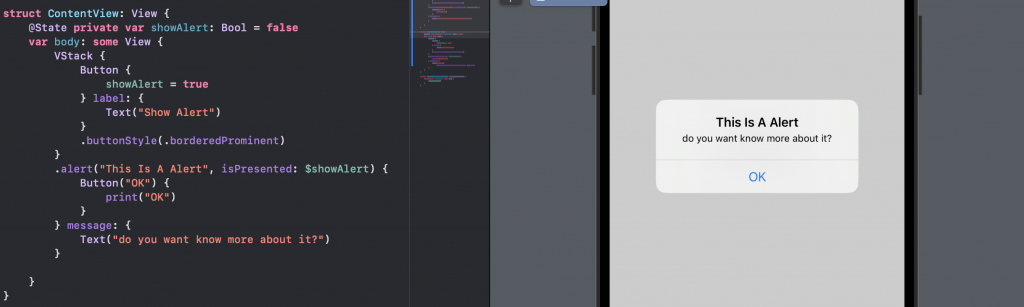
struct ContentView: View {
@State private var showAlert: Bool = false
var body: some View {
VStack {
Button {
showAlert = true
} label: {
Text("Show Alert")
}
.buttonStyle(.borderedProminent)
}
.alert("This Is A Alert", isPresented: $showAlert) {
Button("OK") {
print("OK")
}
} message: {
Text("do you want know more about it?")
}
}
}
Binding 變數,來判斷是否要顯示警告。Button。.alert 內的 action 可以放不同的 Button:
兩個
Button
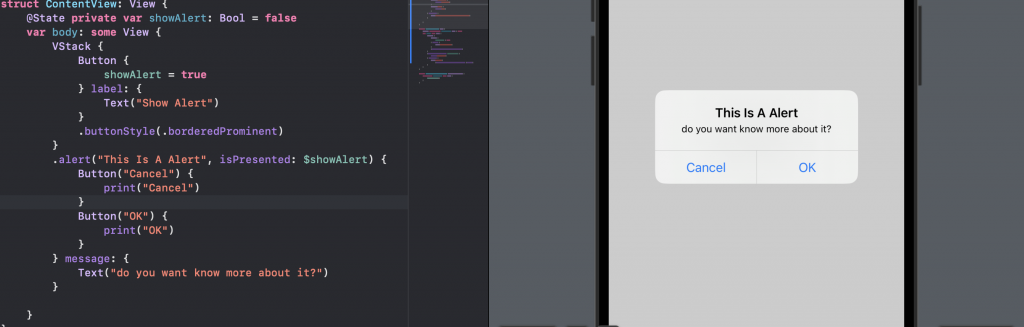
.alert("This Is A Alert", isPresented: $showAlert) {
Button("Cancel") {
print("Cancel")
}
Button("OK") {
print("OK")
}
} message: {
Text("do you want know more about it?")
}
多個
Button,也可以使用 role 來更改按鈕樣式
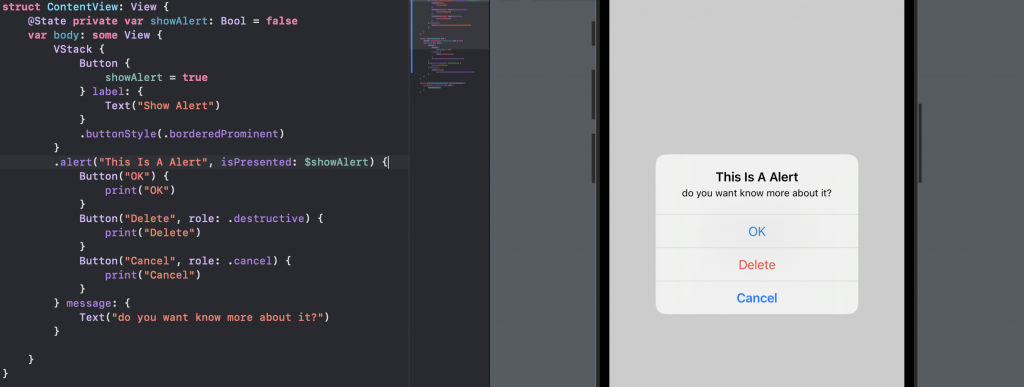
.alert("This Is A Alert", isPresented: $showAlert) {
Button("OK") {
print("OK")
}
Button("Delete", role: .destructive) {
print("Delete")
}
Button("Cancel", role: .cancel) {
print("Cancel")
}
} message: {
Text("do you want know more about it?")
}
.sheet 修飾器提供一個由下而上的彈出介面,可以控制介面大小、塞入自定義的 View 及定義使用者關閉介面後要執行的行為。
.sheet(isPresented: Binding<Bool>, onDismiss: (() -> Void)?, content: () -> View)
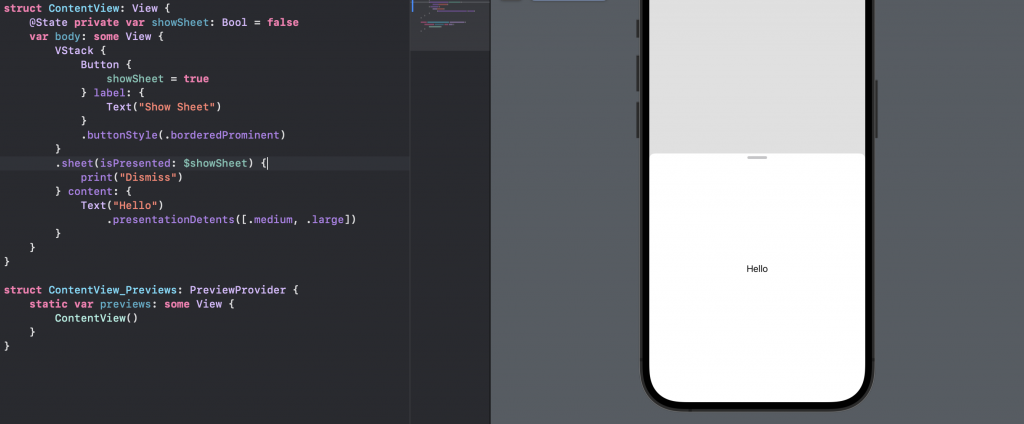
struct ContentView: View {
@State private var showSheet: Bool = false
var body: some View {
VStack {
Button {
showSheet = true
} label: {
Text("Show Sheet")
}
.buttonStyle(.borderedProminent)
}
.sheet(isPresented: $showSheet) {
print("Dismiss")
} content: {
Text("Hello")
.presentationDetents([.medium, .large])
}
}
}
Binding 變數,來判斷是否要顯示 Sheet。Sheet 之後要執行的行為。Sheet 內要顯示的 View
這邊我在 content 內的 View 用了 .presentationDetents 修飾器來決定 Sheet 可以調整的大小。
.popover 修飾器在 iPhone 上和 Sheet 有一樣的效果,只是少了 onDismiss。
不過在 iPad,macOS 上的顯示方式就比較不一樣了。
.popover(isPresented: Binding<Bool>, attachmentAnchor: PopoverAttachmentAnchor, arrowEdge: Edge, content: () -> View)
iPhone 顯示和
Sheet一樣
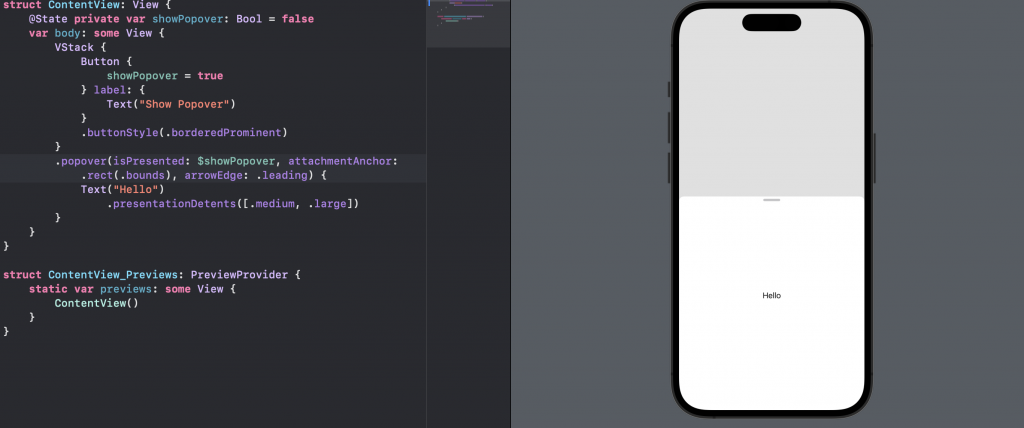
iPad 上顯示的就比較像所謂的
Popover
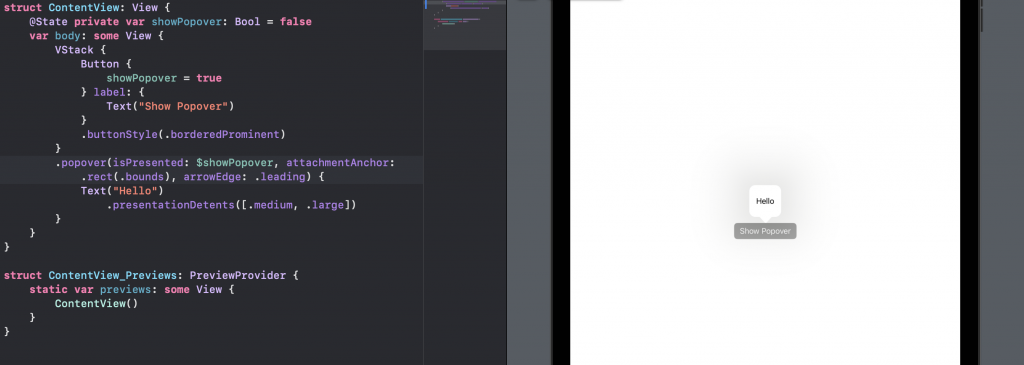
struct ContentView: View {
@State private var showPopover: Bool = false
var body: some View {
VStack {
Button {
showPopover = true
} label: {
Text("Show Popover")
}
.buttonStyle(.borderedProminent)
}
.popover(isPresented: $showPopover, attachmentAnchor: .rect(.bounds), arrowEdge: .leading) {
Text("Hello")
.presentationDetents([.medium, .large])
}
}
}
Binding 變數,來判斷是否要顯示 Popover。Popover 在 iPad, macOS 中彈出的方向Popover 內要顯示的 View
透過 .presentationCompactAdaptation 修飾器,也可以將 iPhone 上的 Popover 改成跟 iPad 上的一樣:
.presentationCompactAdaptation(.popover)
可以自己試試。
本章介紹的三種彈出視窗,在大多情況下都很好用。
刪除資料可以用 .alert 再次確認,貼文留言及輸入可以用 .sheet 顯示 ...。
其他就靠你的想像去發掘了!
